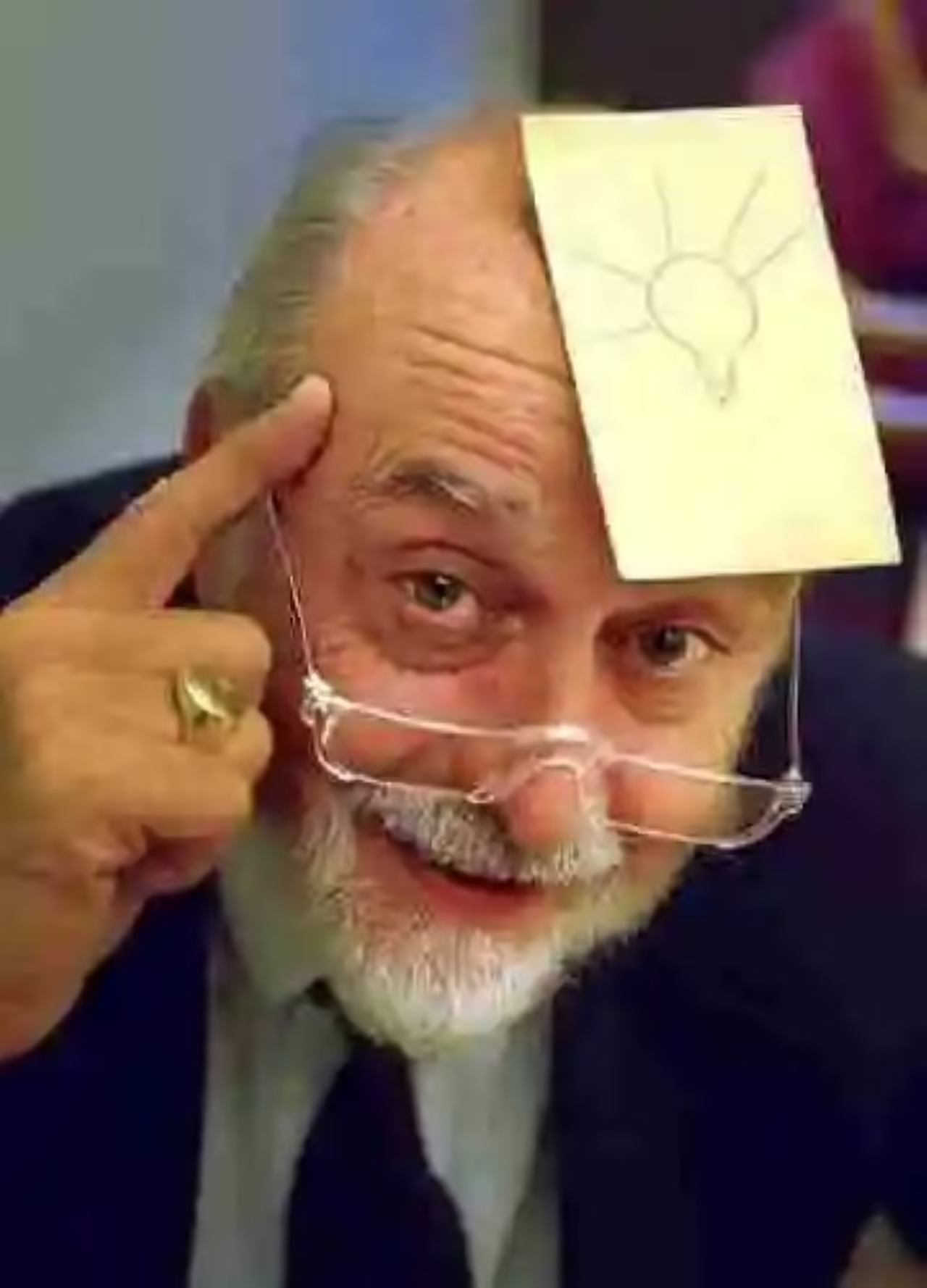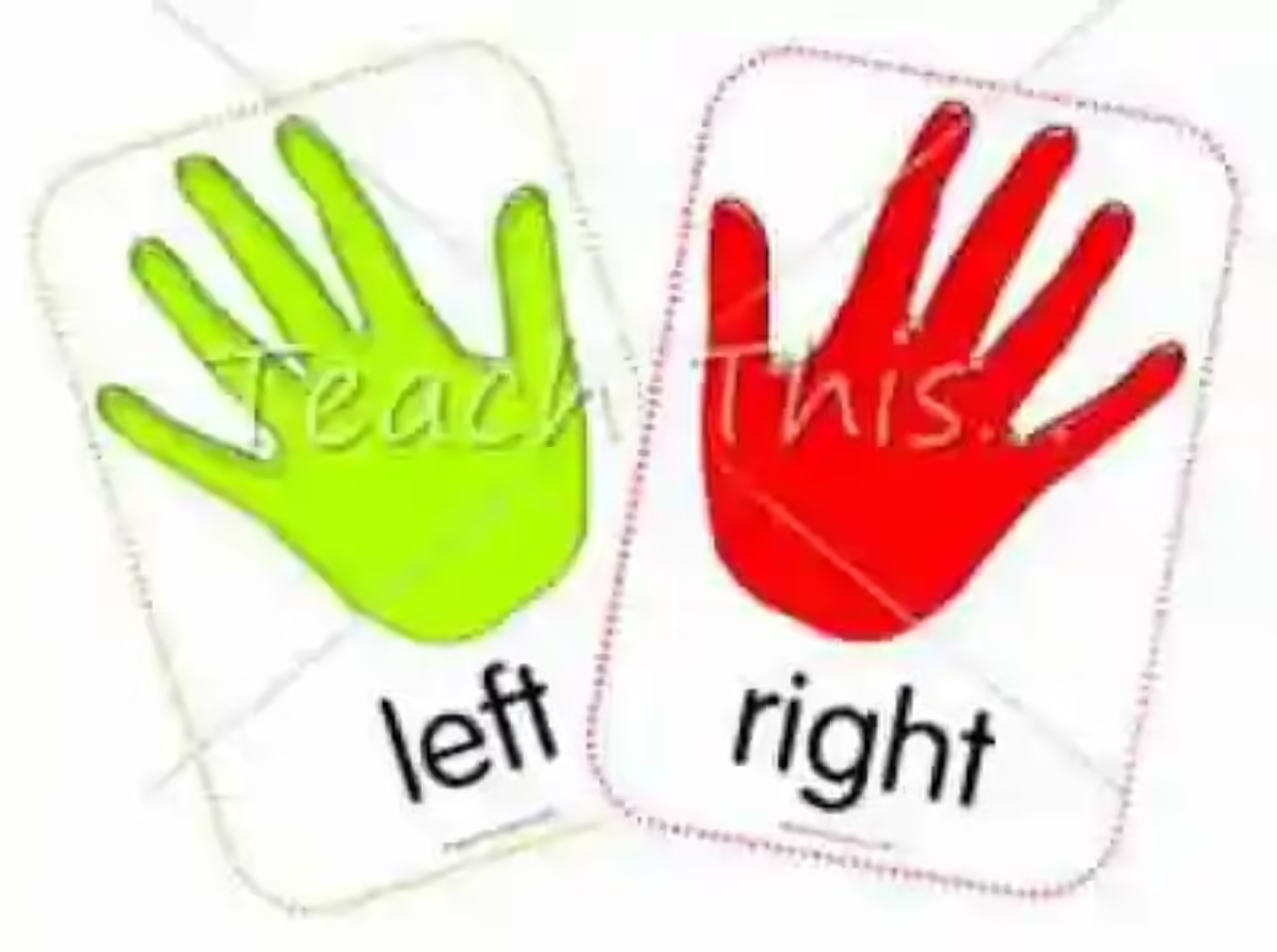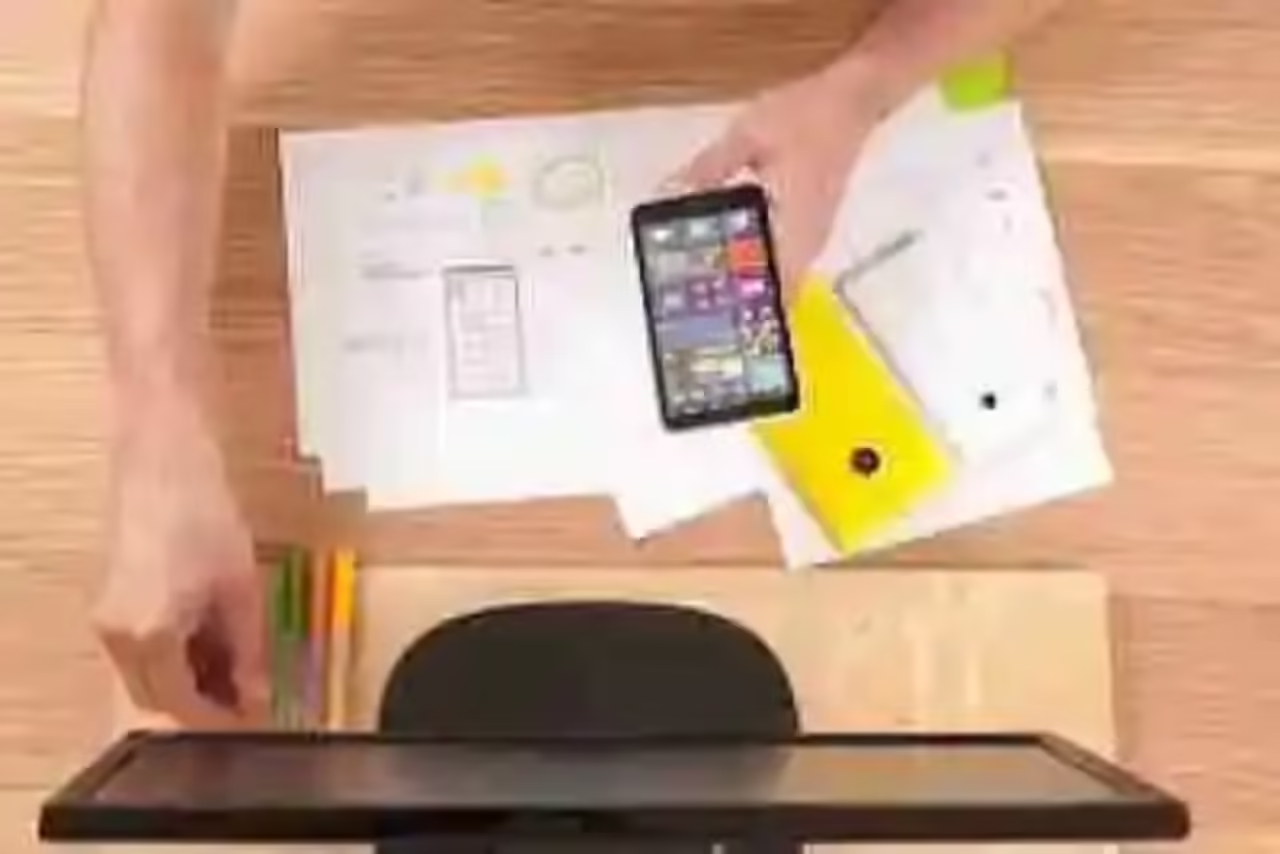Por lo general cuando instalaba mis temas, lo había en base a uno que ya tenía prediseñado, a al que sólo tenía que cambiarle un par de cosas de acuerdo al sitio en el que lo instalaba. Sin embargo, ni remotamente caía en la cuenta que justamente ahí era donde radicaba el problema para que se mostraran algunos caracteres raros justo después de la URL limpia.
Mucho me devané los cesos pensando en cómo quitar signos extraños al final de url WordPress. Y no lo logré por mucho tiempo hasta que navegando en la web me dí cuenta en dónde estaba el problema.
Tener URL limpias es algo muy bueno porque si alguien comparte nuestro artículo, la URL permanecerá intacta y evitará direccionamientos adicionales. Pero ¿a qué me refiero con URL limpia? A algo como esto:
https://elpensante.com/ensayo-sobre-la-mentira/
Mientras que una URL contaminada, o con signos extraños al final puede ser algo como esto:
https://elpensante.com/ensayo-sobre-la-mentira/#.UQle44DF837q4.addth
Y claro, esto estéticamente no se vé e nuestro sitio. De modo que me propuse encontrar el problema para que no pasara esto. Y lo encontré. Se trataba de que en el tema predefinido tenía cargado código de Addthis, para compartir el contenido en las diferentes redes sociales. Y resulta que tal código es el causante de que al final de la URL de WordPress se añadan esos signos adicionales que en nada pueden ser agradables.
Y la solución que encontré fue muy sencilla. Se trata simplemente de añadir, al final de nuestro código de Addthis (el que sea), este otro fragmento de código:
<script>var addthis_config={data_track_clickback:false}</script>
Listo, eso es todo. No hay que hacer absolutamente nada más. Esto cambiará el comportamiento de nuestras URL, mostrandolas limpias. Aclaro que este código se debe añadir, o bien vía FTP, o desde nuestro Editor del tema de WordPress, modificando justo el archivo donde esté el código de Addthis. O quizás esté en la sidebar. En fin, donde quiera que esté: en el single, en el header, en la sidebar, etc. Procediendo de ese modo, ya tendremos nuestro problema solucionado. Por favor comenta abajo si te sirvió.